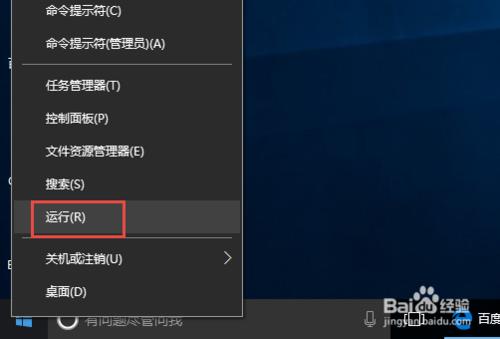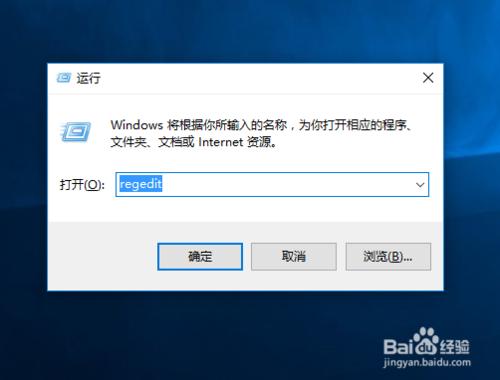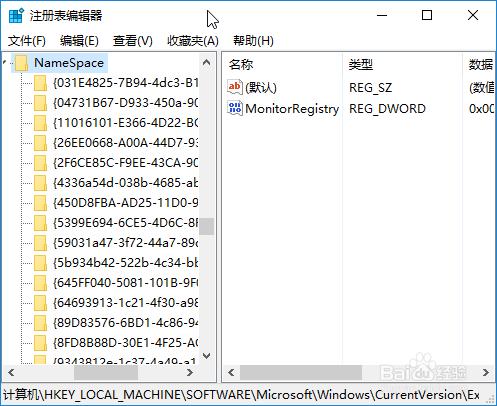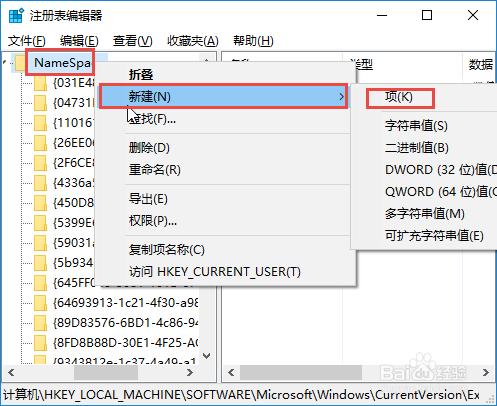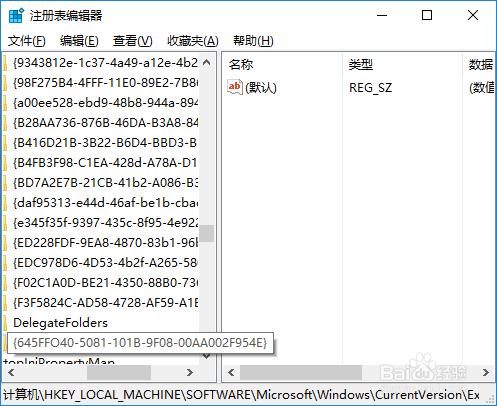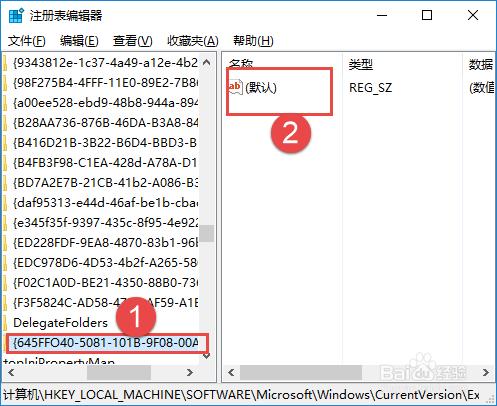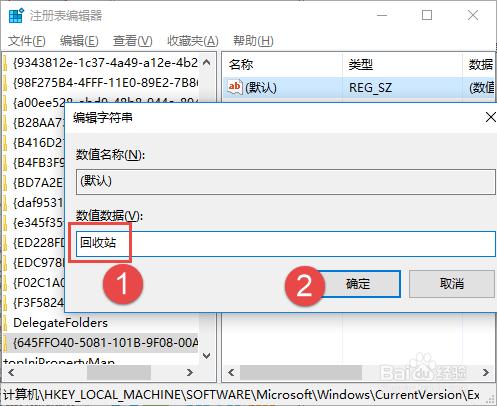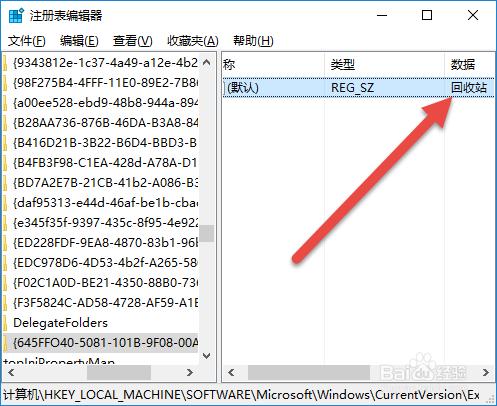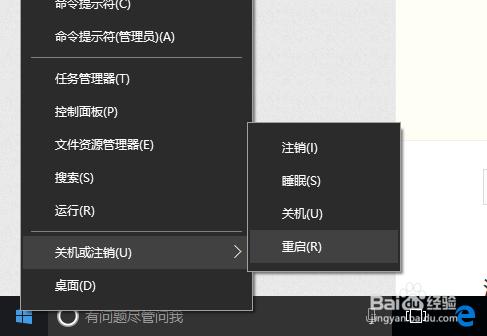Win10回收站的檔案刪除了怎麼找回呢?很多人都會通過資料還原軟體來恢復,這們不僅麻煩,而不易操作。下面我們來介紹一種通過登錄檔恢復誤清空回收站的檔案。這個方法在是WIN10系統操作了,其他系統暫時沒有實驗,有興趣的朋友可以自己嘗試一下。
工具/原料
WINDOWS10
登錄檔
方法/步驟
右擊開始選單選擇“執行”開啟視窗。或者按win+R開啟也可以。
在執行視窗中輸入regedit按回車鍵開啟。
在登錄檔左側依次展開:HKEY_LOCAL_MACHINE\SOFTWARE\Microsoft\Windows\CurrentVersion\Explorer\DeskTop\NameSpace
然後在NameSpace目錄下右擊——新建——項:{645FFO40-5081-101B-9F08-00AA002F954E}
然後點選該新建的項,在右邊雙擊“預設”開啟。
在數值資料中輸入:回收站,點選確定。
然後關閉登錄檔視窗,關閉其他檔案,重啟電腦。重啟後被清空的檔案就會重新出現在回收站中。